Reklaam
 Clam Antivirus'ile pääsete juurde mitmel viisil, näiteks saidil viiruste eemaldamine Windowsi süsteemidest Tapa Windowsi viirused Ubuntu Live CD-gaTänapäevased viirusetõrjelahendused on üsna usaldusväärsed, kaitstes teid enamiku maailmas levinud ohtude eest. Turvaliste sirvimisharjumuste korral on harva võimalus nakatuda pahavaraga. Kuid,... Loe rohkem . Esiteks on Clam Antivirus esiplaan, mida saate kasutada ülesannete graafiliseks täitmiseks. Selle nimi on Clamtk ja on olnud esitletakse saidil MakeUseOf Skaneerige oma süsteem ja eemaldatav meedium viiruste jaoks ClamTk [Linux] abilClamAV võib olla veelgi populaarsem Linuxis, kus ta oma elu alustas. Selles artiklis vaatleme ClamAV Linuxi populaarseimat klienti, tuntud kui ClamTk. ClamTk ... Loe rohkem enne. Graafilise esiosa installimisel peaks teie paketihaldur sisse tõmbama ka Clam Antivirus mootori, millest see sõltub.
Clam Antivirus'ile pääsete juurde mitmel viisil, näiteks saidil viiruste eemaldamine Windowsi süsteemidest Tapa Windowsi viirused Ubuntu Live CD-gaTänapäevased viirusetõrjelahendused on üsna usaldusväärsed, kaitstes teid enamiku maailmas levinud ohtude eest. Turvaliste sirvimisharjumuste korral on harva võimalus nakatuda pahavaraga. Kuid,... Loe rohkem . Esiteks on Clam Antivirus esiplaan, mida saate kasutada ülesannete graafiliseks täitmiseks. Selle nimi on Clamtk ja on olnud esitletakse saidil MakeUseOf Skaneerige oma süsteem ja eemaldatav meedium viiruste jaoks ClamTk [Linux] abilClamAV võib olla veelgi populaarsem Linuxis, kus ta oma elu alustas. Selles artiklis vaatleme ClamAV Linuxi populaarseimat klienti, tuntud kui ClamTk. ClamTk ... Loe rohkem enne. Graafilise esiosa installimisel peaks teie paketihaldur sisse tõmbama ka Clam Antivirus mootori, millest see sõltub.
Teine võimalus on jätta graafiline liides vahele ja kasutada käsurida lihtsalt Clami mootorit. Mootori käivitamine käsurea kaudu võib olla kasulik mitmel põhjusel, näiteks käskude väljastamisel teise masinasse SSH kaudu või kui töötate nõrga süsteemi juures, mis jääb graafilise töölaua alla keskkond. See on kasulik ka serveritele, kuna tõenäoliselt soovivad nad viirusetõrje skannimist käivitada, et hoida ära viiruste levikut olenemata sellest, kumb klient serveriga ühendust loob.
Paigaldamine
Enne alustamist on kõige parem minna edasi ja installida Clam-i viirusetõrje mootor. Võite oma paketihalduri kaudu otsida „Clam viirusetõrjeJa installige seejärel põhipakett. Kõik muud sõltuvused tuleks automaatselt sisse tõmmata.
Võite ka joosta sudo apt-get install clamav clamav-freshclam kui teil on Ubuntu või sudo yum install clamav clamav-uuendused kui sa jooksed Fedora. Kuna Clam on viirusetõrjelahenduste osas väga kerge, ei tohiks pakettide allalaadimine ja installimine eriti kaua aega võtta.
Viiruse määratluste värskendamine
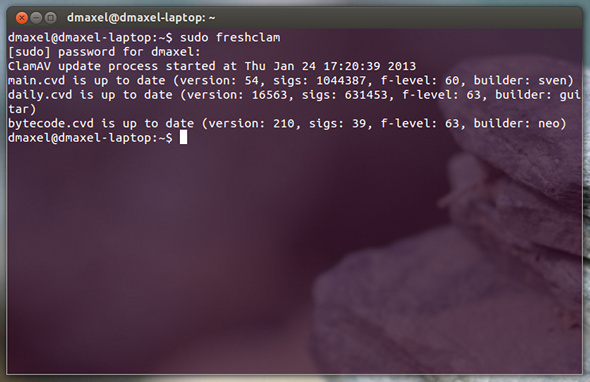
Esimene asi, mida peate pärast installimist tegema, on viiruse definitsioonide värskendamine, et oleks võimalik tuvastada uusimaid ohte. Seda saab hõlpsasti käsku käivitades sudo freshclam. See võtab koheselt ühendust Clami serveritega ja laadib alla uusimad määratlused. Esialgne allalaadimine võtab natuke aega, kuna määratlused on äsja alla laaditud.
Hilisemad värskendused peaksid minema palju kiiremini, kuna freshclam laadib alla ainult värskendused ja mitte kõik määratlused.
Näidiskäsud

Kui viiruse definitsioonid on värskendatud, saate skannimise käsuga alustada skannimist. Jooksmine clamscan - abi terminalis sülitab välja palju erinevaid võimalusi, mida saate kohandada, kuidas Clam teie faile skannib. Kui soovite seda siiski üsna lihtsana hoida, saate kodukausta kausta „kasutaja” rekursiivselt skannida käsuga clamscan -r / kodu / kasutaja. Rekursiivne märk „-r” on oluline, sest vastasel juhul skannib Clam lihtsalt kõiki kasutaja kaustas olevaid faile, kuid mitte midagi, mis on kasutaja kausta sees.
Muidugi, kui teil on vaja skannida mõnda muud kataloogi, saate seda rada vastavalt kohandada. Kui teil on mingeid muid konkreetseid vajadusi, vaadake, mida clamscan - abi väljundid, kuna kõigi vajadused varieeruvad, kui nad vajavad peale lihtsa rekursiivse skaneerimise veel midagi.
Järeldus
Ehkki Linuxi lauaarvuti kasutajad ei pea tõenäoliselt muretsema viiruste või skannerite, toitekasutajate või serverite käitamise pärast kindlasti meeldib see võimalus, et kaitsta nii süsteemi kui ka kõiki kliente ühendavaid pahatahtlikke kood. Kuna Clam Antivirus on avatud lähtekoodiga ja tasuta, on seda kõigil lihtne kasutada ja installida. Ükskõik, millised on teie vajadused, võiksite proovida Clam Antivirus'i kõigi viirusekontrolli ja eemaldamise ülesannete jaoks.
Kas peate kunagi Linuxi abil viiruseid otsima? Mida arvate Clam Antivirusist? Andke meile kommentaarides teada!
Danny on Põhja-Texase ülikooli vanem, kes naudib kõiki avatud lähtekoodiga tarkvara ja Linuxi aspekte.